Cách hiện file ẩn trong win 7 - Ẩn file trong win 7
Có nhiều lý do vì sao các file hay folder có thể bị ẩn đi trong Windows. Thứ nhất, một số file hay folder hệ thống mặc định bị ẩn đi để người sử dụng không xóa nhầm hay thay đổi chúng. Thứ hai, bạn hay những người khác sử dụng chung máy tính có thể đã ẩn đi một số file hay folder để bảo mật hay làm cho chúng an toàn hơn.
Cách ẩn 1 file hay folder: thí dụ bạn tạo 1 folder có tên là secret bên trong 1 folder có tên là Test. Để ẩn folder secret đi, bạn nhấn chuột phải lên nó ~> chọn Properties ~> chọn Hidden ở phần Attributes:
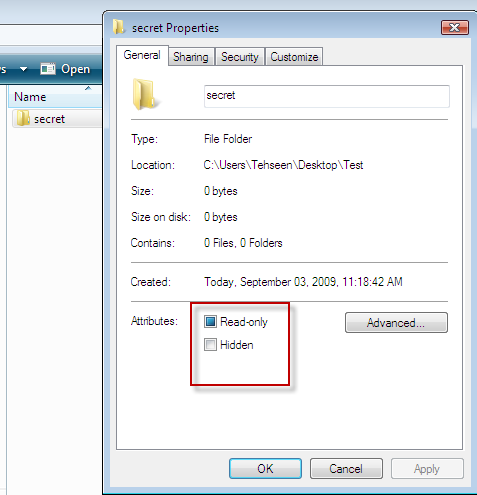
Cách hiển thị file và folder ẩn:
- Đối với Windows Vista hay Windows 7:

Click thẻ View ~> chọn Show hidden files and folders:
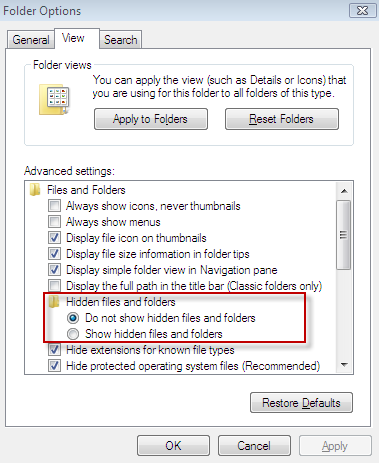
Click Apply rồi click OK. Windows sẽ hiển thị tất cả các file hay folder ẩn chứa trong thư folder Test này.
Chú ý: những thiết lập này có tác dụng đối với tất cả các file hay folder trên ổ cứng của bạn.
- Đối với Windows XP:
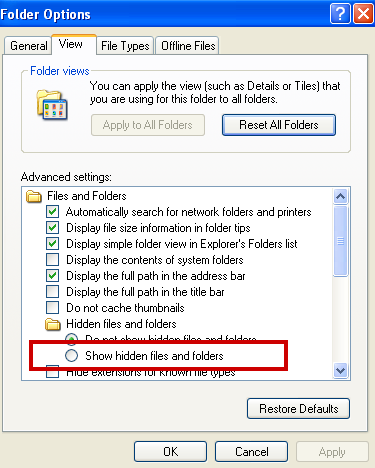
Click Apply rồi click OK. Windows XP sẽ hiển thị tất cả các file hay folder ẩn.
Các file hệ thống được bảo vệ (Protected Operating System Files):
Để hiển thị các file hệ thống, bạn bỏ chọn ở ô trước dòng chữ Hide Protected Operating System Files (Recommended):
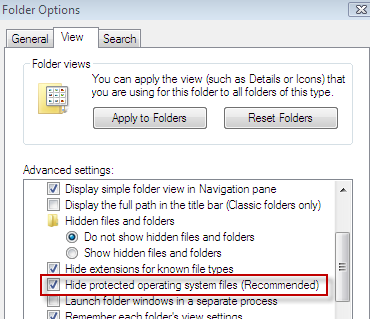
Sửa lần cuối: